Kaj storiti, ko se Windows 10 obremenitve na sistemskem disku z 100%
Windows / / December 19, 2019
Eden od problemov, ki se pogosto pojavlja v uporabnike operacijskega sistema Windows 10 - je 100-odstotno obremenitev diska. V operacijskem sistemu Windows 10, je problem, ki vpliva tako na trdih diskov in polprevodniške pogone. V tem primeru, učinkovitost sistema močno pade. Do popolne zamrznitve.
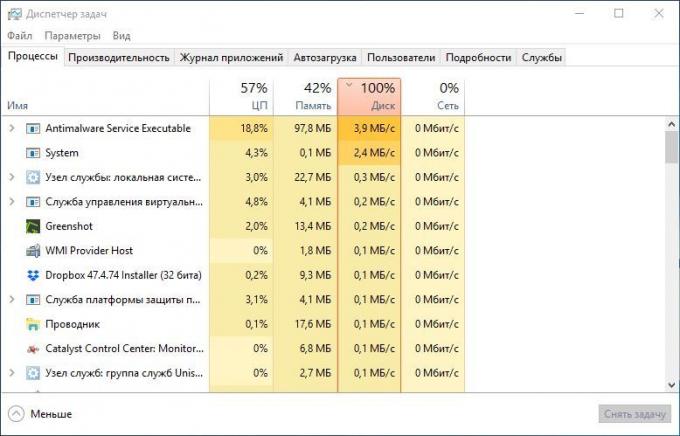
Obstaja več načinov, kako jo popraviti. Poskusite jih enega po enega, dokler ne vidite pozitivne rezultate.
Izklopi Windows Search
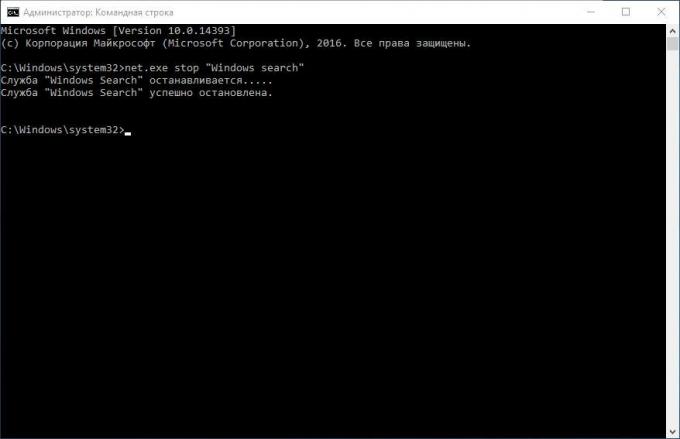
10 Windows indeksiranje Storitev vam omogoča hitro iskanje datotek, lahko pa tudi ustvarjanje visoko obremenitev trdi disk.
Če želite ustaviti storitev za trenutno sejo (do zagonu), odprite ukazno vrstico. Če želite to narediti, kliknite "Start» → «Vsi programi» → "standard". Kliknite kliknite "zapoved uren", desno kliknite in izberite "Zaženi kot skrbnik". Nato vnesite naslednji ukaz:
net.exe stop "iskanje Windows"
Za trajno onesposobiti indeks storitev, pritisnite Windows + R, vnesite services.msc in pritisnite tipko Enter. V oknu, ki se odpre, »storitve« našli Windows Search in jo dvokliknite. V "tipa Startup" izberite "Disabled" in "Stop", da ustavite storitev. Kliknite »V redu«, da shranite spremembe.
Nekaj sekund po onemogočiti Windows Search Windows 10 zmogljivost naj bi znatno izboljšala.
Izklopi Windows Update
Windows Update naloži tudi pogon za dokončanje. To se običajno zgodi, ko se težave z nalaganjem popravke. Imate več možnosti:
- Pusti računalnik posodobljen. Počakajte, da se bodo vse posodobitve datoteke prenesli, in nato ponovno zaženite Windows in pustite, da jih namestite. To lahko traja dlje časa.
- Znova zaženite računalnik in počakajte, da Windows Update za rešitev problema.
- Izklopite posodobitev za Windows 10Da bi se prepričali, da je Windows Update prenese disk je 100%.
Če bomo posodobiti disk je še vedno preobremenjen, poskusite naslednje načine.
Izklopite Windows telemetrijo
Onemogoči telemetrija je mogoče ne le, da shranite sistemske vire, temveč tudi, da izboljšate svojo zasebnost. Pritisnite Windows + R in vnesite regedit in odpreti "urejevalnik registra." V registru, pojdite na HKEY_LOCAL_MACHINE / SOFTWARE / Politike / Microsoft / Windows / DataCollection.
Kliknite na artikel DataCollection desni klik in ustvariti novo vrednost DWORD (32 - bit). Ime je Dovoli telemetrijo. Nato dvakrat kliknite nanj in nastavite vrednost na 0. Znova zaženite Windows.
Odklopite diagnoza
Drug pogost razlog za visoko zagonsko disketo - Windows 10 diagnostika storitev. Lahko jo onemogočite.
Odprite ukazni poziv z administratorskimi pravicami in rok:
sc config "DiagTrack" start = onemogočeno
sc stop "DiagTrack"
Poleg tega lahko tudi odprete "opozorilo Nastavitve» → «sistem» → «in dejanje" in izklopite "Get nasvetiPriporočila in nasveti pri uporabi operacijskega sistema Windows ». Prav tako lahko zmanjša obremenitev pogona.
navideznega pomnilnika

Windows piše, da je navidezni pomnilnik podatkov iz RAM-a, da se zmanjša količino pomnilnika RAM. Rast navideznega pomnilnika datoteke tudi poveča obremenitev pogona.
Odprite "Nadzorna plošča» → «Nastavitve sistema" in izberite "Dodatne nastavitve sistema." V oknu, izberite jeziček "Advanced". Nato v razdelku "Uspešnost" kliknite na "Nastavitve".
Tukaj boste našli drugo jeziček "Advanced", v katerem je oddelek z oznako "Virtual Memory". Kliknite »Uredi« in počistite možnost »Samodejno upravljanje listanje velikost datoteke za vse pogone."
Izberite svoj Windows Disk (C :), in izberite "velikost po meri." Zato je najbolje, da vstopijo v vrednosti 1,5-RAM. Nato kliknite "Install" in "OK."
Zdaj boste morali počistiti začasne datoteke navideznega pomnilnika. Pritisnite Windows + R in nato tip temp. Ko je temp imenik, izberite vse datoteke (Ctrl + A) in jih izbrišete.
Izklopi SuperFetch
SuperFetch storitev v operacijskem sistemu Windows 10 je povečati učinkovitost sistema z optimizacijo začetek najbolj, ki ste jih pogosto uporabljajo aplikacije. V praksi pa lahko povzroči visoko obremenitev pogona.
Lahko jo onemogočite in videli, kako bo to vplivalo na zagonsko disketo. Odprite ukazni poziv in vrsto:
net.exe zavorna SuperFetch
Počakajte nekaj sekund, da vidim, če je vaša predstava disk izboljšuje. Nato zaženete ukaz inšpekcijski:
Chkdsk.exe / f / r
Za dokončanje testno vožnjo, je treba računalnik ponovno zagnati.
Problem z PCI-Express
100 odstotkov disk nakladanje so lahko povezane z nepravilnim PCI-Express voznika delo. Open "Device Manager" in razširi seznam kontrolorjev "IDE ATA / ATAPI". Dvakrat kliknite na regulatorju AHCI, odprite zavihek "Driver" in nato kliknite "O voznika."
Če je pot vozniku pogled C: /Windows/system32/DRIVERS/storahci.sysZato, je težava morda v njej.
Kliknite na "Podrobnosti" in izberite "Pot primer naprave" spustnega menija. Z desno tipko miške kliknite in izberite "Kopiraj". Kopirajte pot na napravo, na primer, v "Beležnica".
Nato pritisnite Windows + R in vnesite regedit. "Registracija urednik" videz za naslov HKEY_LOCAL_MACHINE / System / CurrentControlSet / Enum / PCI / vash_put_ekzemplyara_ustroystva. V njem, razširiti Parametre naprave / prekinitve management / MessageSignaledInterruptProperties.
Videli boste MSISupported možnost v desnem podoknu. Dvakrat kliknite in nastavite vrednost na 0. Kliknite "OK" za potrditev in ponovno zaženite Windows.
Upoštevajte, da bi se pred spreminjanjem registra bilo lepo, da bi bilo kopija.
visoka produktivnost
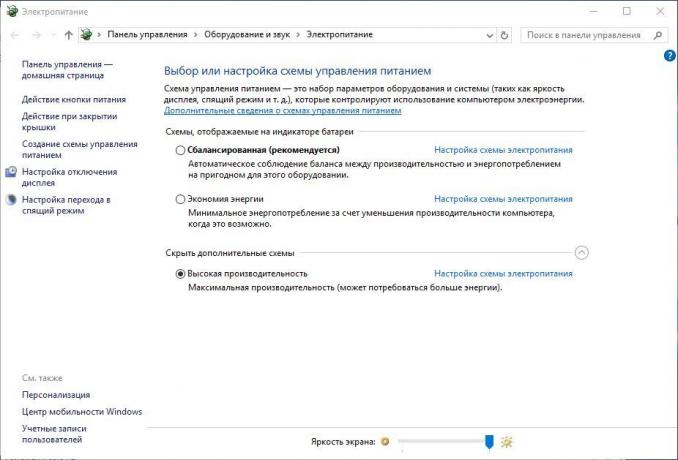
Zadnji poskus. Poskusite spremeniti konfiguracijo sistema Windows 10 moči. V standardnem načinu, je pogon moč pogosto naložen na 100%. Prehod na visoko načinu delovanja lahko rešili ta problem. V tem primeru bo računalnik porabi več energije, zato lahko zmanjša laptop baterije.
Pritisnite Windows + X, in nato kliknite "Advanced napajanja nastavitve." Izberite "High Performance". Nekaj minut kasneje je treba zmanjšati obremenitev na disku.
Upamo, da je eden od teh priporočil, ki vam bo pomagal. Če veste, katere koli druge načine za reševanje problemov, delite v komentarjih.
glej tudi
- Kako ustanoviti dva faktorja preverjanje pristnosti ob prijavi v Windows 10 →
- 11 stvari, ki jih morate storiti po namestitvi operacijskega sistema Windows 10 →
- Tako kot v operacijskem sistemu Windows 10 onemogočiti nadležnih obvestil →



